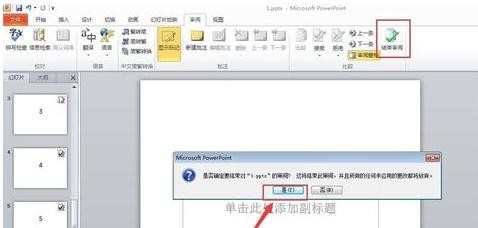ppt文件合并的方法
2017-05-08
相关话题
用到一些PPT文件,有的时候出于一些目的,我们可能需要将其中的一些合并起来,除了我们能够想到的将PPT逐一复制粘贴,还有没有更简单快捷的方法?小编下面就来和大家分享快速合并PPT文件,希望能帮到大家。##ppt文件合并的方法
首先,如下图所示,小编新建了图中的两个PPT文件,下面就以此为例向大家介绍怎么快速合并这两个PPT文件。
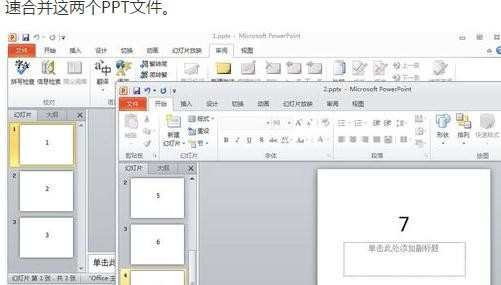
我们选择任意一个文件,点击审阅--比较,不同的PPT版本可能有所不同,大家可能需要自己寻找一下。

点击比较后,在跳出的窗口中选择自己需要合并的PPT文件,点击合并。

此时界面左侧就会出现一个比较小的下拉菜单,我们可以选择想要合并的幻灯片,我们需要合并两个PPT,就直接选择插入所有的幻灯片。

好了,我们可以看到在原文件幻灯片的上面出现了合并的PPT。

下面,我们可以选择相应幻灯片调整幻灯片的位置,按住shift键点击插入的幻灯片的首尾两张,即可选中所有插入的幻灯片,然后就可以用鼠标将其移动到相应位置。

7最后,我们只需点击菜单栏的结束审阅按钮,并保存PPT,就可以完成此次PPT的合并工作了。
是不是感觉很简单?大家可以自己试一试哦,多个ppt文件的合并也是一样的操作。